Android Studio 3.0 (अक्टूबर 2017)
Android Studio 3.0.0 एक मुख्य रिलीज़ है. इसमें कई नई सुविधाएं और सुधार शामिल हैं.
macOS का इस्तेमाल करने वाले लोग: अगर Android Studio के पुराने वर्शन को अपडेट किया जा रहा है, तो आपको अपडेट से जुड़ी गड़बड़ी का एक डायलॉग दिख सकता है. इसमें लिखा होगा कि "इंस्टॉलेशन एरिया में कुछ समस्याएं मिली हैं". इस गड़बड़ी को अनदेखा करें और इंस्टॉलेशन जारी रखने के लिए, रद्द करें पर क्लिक करें.
3.0.1 (नवंबर 2017)
यह Android Studio 3.0 का एक छोटा अपडेट है. इसमें सामान्य गड़बड़ियां ठीक की गई हैं और परफ़ॉर्मेंस में सुधार किए गए हैं.
Gradle के लिए Android प्लगिन 3.0.0
Gradle के लिए नए Android प्लगिन में कई सुधार और नई सुविधाएं शामिल हैं. हालांकि, यह मुख्य रूप से उन प्रोजेक्ट के लिए बिल्ड परफ़ॉर्मेंस को बेहतर बनाता है जिनमें बड़ी संख्या में मॉड्यूल होते हैं. इन बड़े प्रोजेक्ट के साथ नए प्लगिन का इस्तेमाल करते समय, आपको ये समस्याएं आ सकती हैं:
- डिपेंडेंसी को बाद में हल करने की नई सुविधा की वजह से, कॉन्फ़िगरेशन को तेज़ी से बनाया जा सकता है.
- सिर्फ़ उन प्रोजेक्ट और वैरिएंट के लिए वैरिएंट के हिसाब से डिपेंडेंसी रिज़ॉल्यूशन जिन्हें बनाया जा रहा है.
- कोड या संसाधनों में सामान्य बदलाव करने पर, इंक्रीमेंटल बिल्ड प्रोसेस तेज़ी से पूरी होती है.
ध्यान दें: इन सुधारों के लिए, प्लगिन के कुछ व्यवहार, डीएसएल, और एपीआई में बड़े बदलाव करने पड़े. वर्शन 3.0.0 पर अपग्रेड करने के लिए, आपको अपनी बिल्ड फ़ाइलों और Gradle प्लग इन में बदलाव करने पड़ सकते हैं.
इस वर्शन में ये चीज़ें भी शामिल हैं:
- Android 8.0 के लिए सहायता.
- भाषा के संसाधनों के आधार पर अलग-अलग APK बनाने की सुविधा.
- Java 8 लाइब्रेरी और Java 8 भाषा की सुविधाओं के साथ काम करता है (Jack कंपाइलर के बिना).
- Android Test Support Library 1.0 (Android Test Utility और Android Test Orchestrator) के साथ काम करता है.
- ndk-build और cmake की बिल्ड स्पीड को बेहतर बनाया गया है.
- Gradle सिंक करने की स्पीड को बेहतर बनाया गया है.
- AAPT2 अब डिफ़ॉल्ट रूप से चालू होता है.
ndkCompileका इस्तेमाल अब ज़्यादा सीमित कर दिया गया है. इसके बजाय, आपको CMake या ndk-build का इस्तेमाल करके, उस नेटिव कोड को कंपाइल करना चाहिए जिसे आपको अपने APK में पैकेज करना है. ज़्यादा जानने के लिए, ndkcompile से माइग्रेट करना लेख पढ़ें.
क्या-क्या बदलाव हुए हैं, इस बारे में ज़्यादा जानने के लिए, Android Plugin for Gradle के रिलीज़ नोट देखें.
अगर आपको नए प्लगिन पर अपग्रेड करना है, तो Android Plugin for Gradle 3.0.0 पर माइग्रेट करना लेख पढ़ें.
Kotlin के साथ काम करने की सुविधा
Google I/O 2017 में की गई घोषणा के मुताबिक, Kotlin प्रोग्रामिंग लैंग्वेज अब आधिकारिक तौर पर Android पर काम करती है. इसलिए, इस रिलीज़ के साथ Android Studio में, Android डेवलपमेंट के लिए Kotlin लैंग्वेज का सपोर्ट शामिल है.
Java फ़ाइल को Kotlin में बदलकर, अपने प्रोजेक्ट में Kotlin को शामिल किया जा सकता है. इसके लिए, कोड > Java फ़ाइल को Kotlin फ़ाइल में बदलें पर क्लिक करें. इसके अलावा, 'नया प्रोजेक्ट' विज़र्ड का इस्तेमाल करके, Kotlin की सुविधा वाला नया प्रोजेक्ट बनाया जा सकता है.
शुरू करने के लिए, अपने प्रोजेक्ट में Kotlin जोड़ने का तरीका जानें.

Java 8 की भाषा से जुड़ी सुविधाओं के साथ काम करता है
अब Java 8 की कुछ भाषा सुविधाओं का इस्तेमाल किया जा सकता है. साथ ही, Java 8 की मदद से बनाई गई लाइब्रेरी का इस्तेमाल किया जा सकता है. अब जैक की ज़रूरत नहीं है. इसलिए, डिफ़ॉल्ट टूलचेन में शामिल बेहतर Java 8 सपोर्ट का इस्तेमाल करने के लिए, आपको पहले जैक को बंद करना होगा.
अपने प्रोजेक्ट को Java 8 के नए लैंग्वेज टूलचेन के साथ काम करने के लिए अपडेट करने के लिए, प्रोजेक्ट स्ट्रक्चर डायलॉग में सोर्स कंपैटिबिलिटी और टारगेट कंपैटिबिलिटी को 1.8 पर अपडेट करें. इसके लिए, फ़ाइल > प्रोजेक्ट स्ट्रक्चर पर क्लिक करें. ज़्यादा जानने के लिए, Java 8 की भाषा से जुड़ी सुविधाओं का इस्तेमाल करने का तरीका जानें.
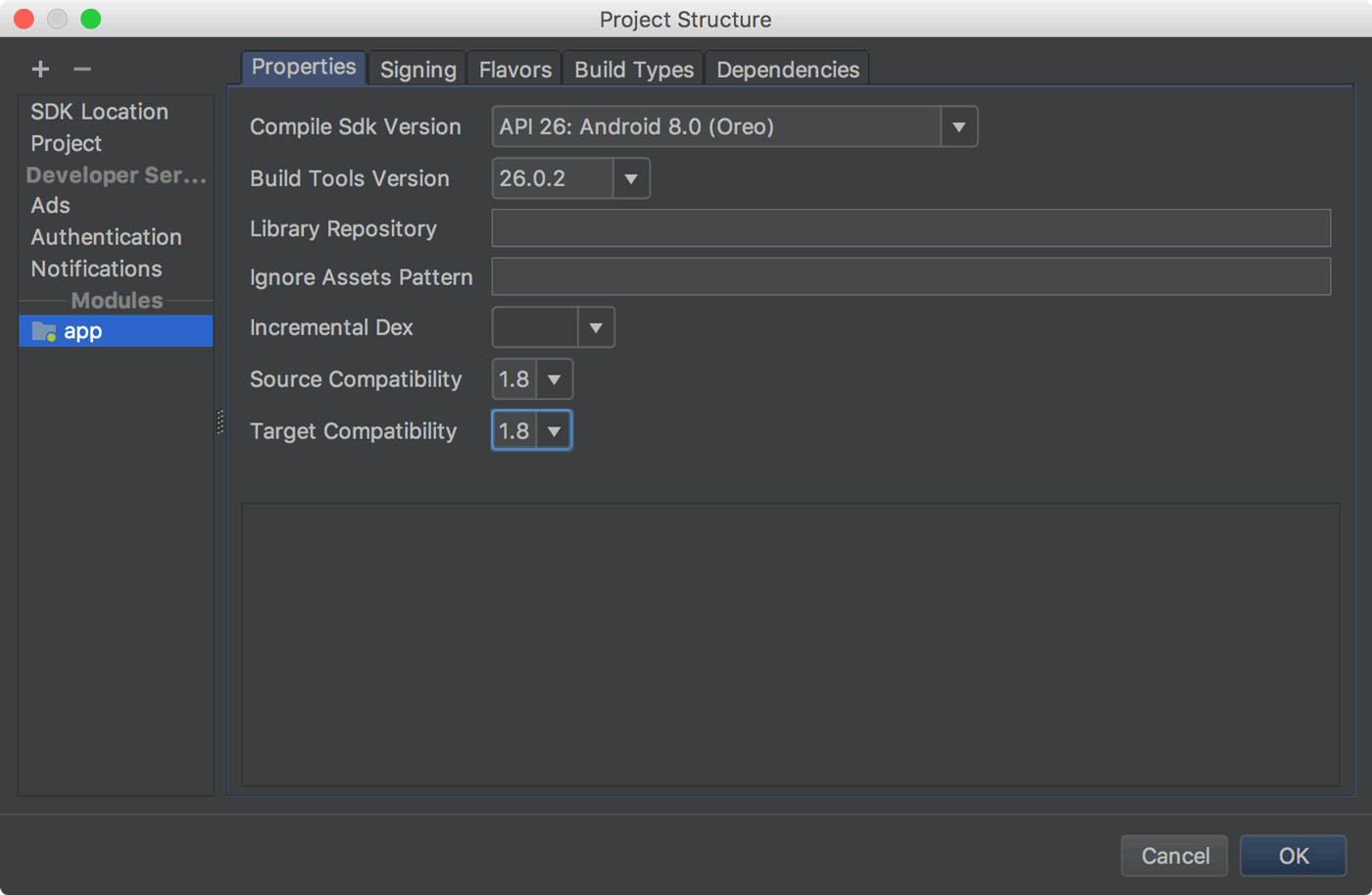
Android Profiler
नया Android Profiler, Android Monitor टूल की जगह लेता है. साथ ही, यह टूल का एक नया सुइट उपलब्ध कराता है. इसकी मदद से, रीयलटाइम में अपने ऐप्लिकेशन के सीपीयू, मेमोरी, और नेटवर्क के इस्तेमाल का आकलन किया जा सकता है. आपके पास सैंपल पर आधारित तरीके से कोड के एक्ज़ीक्यूशन का समय पता लगाने, हीप डंप कैप्चर करने, मेमोरी के बंटवारे देखने, और नेटवर्क से ट्रांसफ़र की गई फ़ाइलों की जानकारी की जांच करने का विकल्प होता है.
इसे खोलने के लिए, व्यू > टूल विंडो > Android Profiler पर क्लिक करें या टूलबार में मौजूद, Android Profiler पर क्लिक करें.
विंडो में सबसे ऊपर मौजूद इवेंट टाइमलाइन में, टच इवेंट, कीबोर्ड बटन दबाने की कार्रवाइयां, और गतिविधि में हुए बदलाव दिखते हैं. इससे आपको टाइमलाइन में मौजूद अन्य परफ़ॉर्मेंस इवेंट को समझने में मदद मिलती है.
ध्यान दें: Logcat व्यू को भी एक अलग विंडो में ले जाया गया है. यह पहले Android Monitor में था, जिसे हटा दिया गया है.
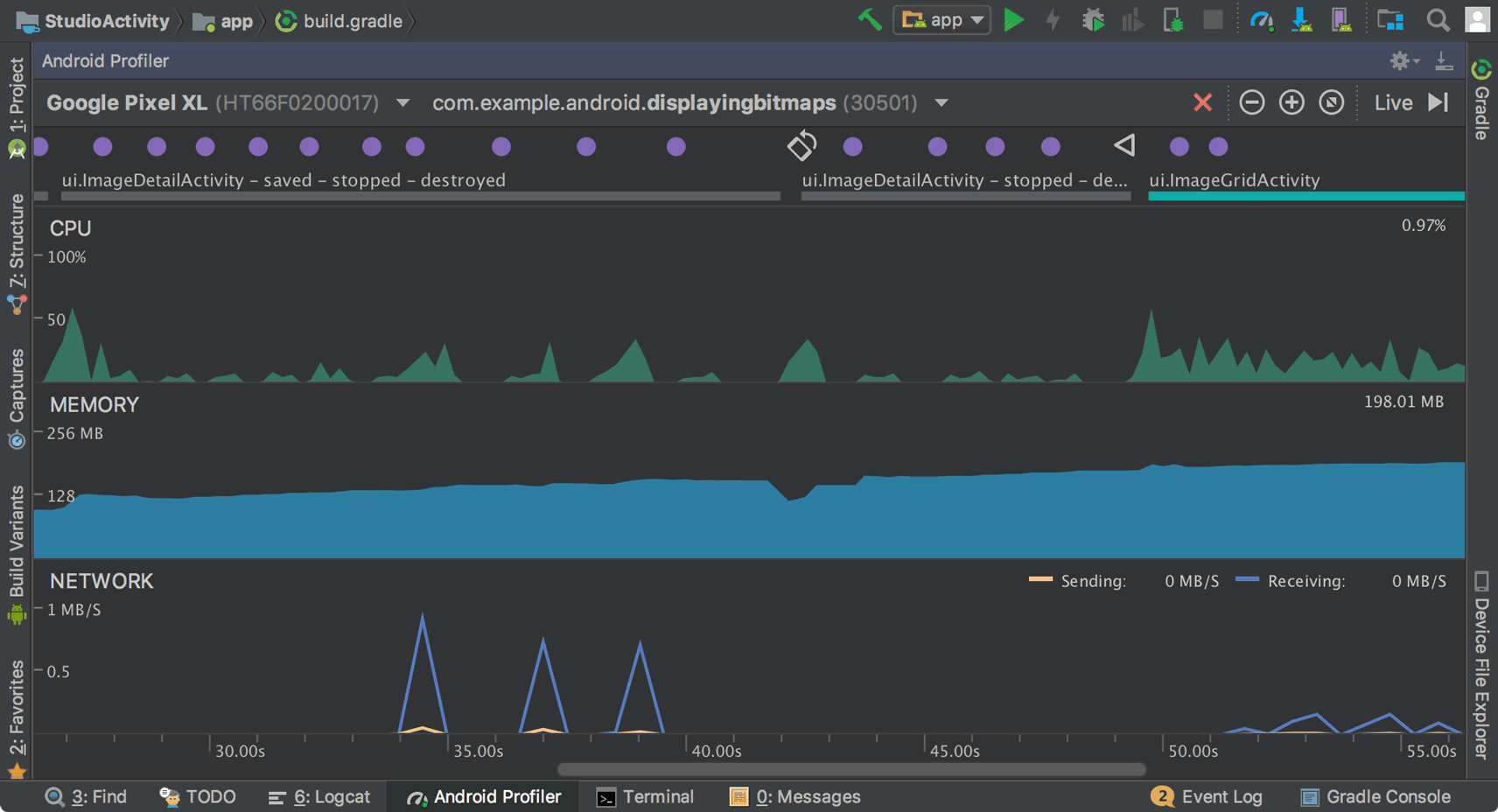
Android Profiler की खास जानकारी वाली टाइमलाइन में, सीपीयू, मेमोरी या नेटवर्क टाइमलाइन पर क्लिक करके, इससे जुड़े प्रोफ़ाइलर टूल ऐक्सेस करें.
सीपीयू प्रोफ़ाइलर
सीपीयू प्रोफ़ाइलर की मदद से, अपने ऐप्लिकेशन के सीपीयू थ्रेड के इस्तेमाल का विश्लेषण किया जा सकता है. इसके लिए, आपको सीपीयू के सैंपल या इंस्ट्रुमेंट किए गए सीपीयू ट्रेस को ट्रिगर करना होगा. इसके बाद, अलग-अलग डेटा व्यू और फ़िल्टर का इस्तेमाल करके, सीपीयू की परफ़ॉर्मेंस से जुड़ी समस्याओं को हल किया जा सकता है.
ज़्यादा जानकारी के लिए, सीपीयू प्रोफ़ाइलर गाइड देखें.

मेमोरी प्रोफ़ाइलर
मेमोरी प्रोफ़ाइलर की मदद से, मेमोरी लीक और मेमोरी चर्न का पता लगाया जा सकता है. इनकी वजह से, ऐप्लिकेशन में रुकावटें आ सकती हैं, वह फ़्रीज़ हो सकता है, और यहां तक कि क्रैश भी हो सकता है. यह आपके ऐप्लिकेशन की मेमोरी के इस्तेमाल का रीयलटाइम ग्राफ़ दिखाता है. इससे आपको हीप डंप कैप्चर करने, गार्बेज कलेक्शन को लागू करने, और मेमोरी के बंटवारे को ट्रैक करने में मदद मिलती है.
ज़्यादा जानकारी के लिए, मेमोरी प्रोफ़ाइलर गाइड देखें.

Network Profiler
नेटवर्क प्रोफ़ाइलर की मदद से, अपने ऐप्लिकेशन की नेटवर्क गतिविधि पर नज़र रखी जा सकती है. साथ ही, अपने हर नेटवर्क अनुरोध के पेलोड की जांच की जा सकती है. इसके अलावा, नेटवर्क अनुरोध जनरेट करने वाले कोड से वापस लिंक किया जा सकता है.
ज़्यादा जानकारी के लिए, Network Profiler गाइड देखें.
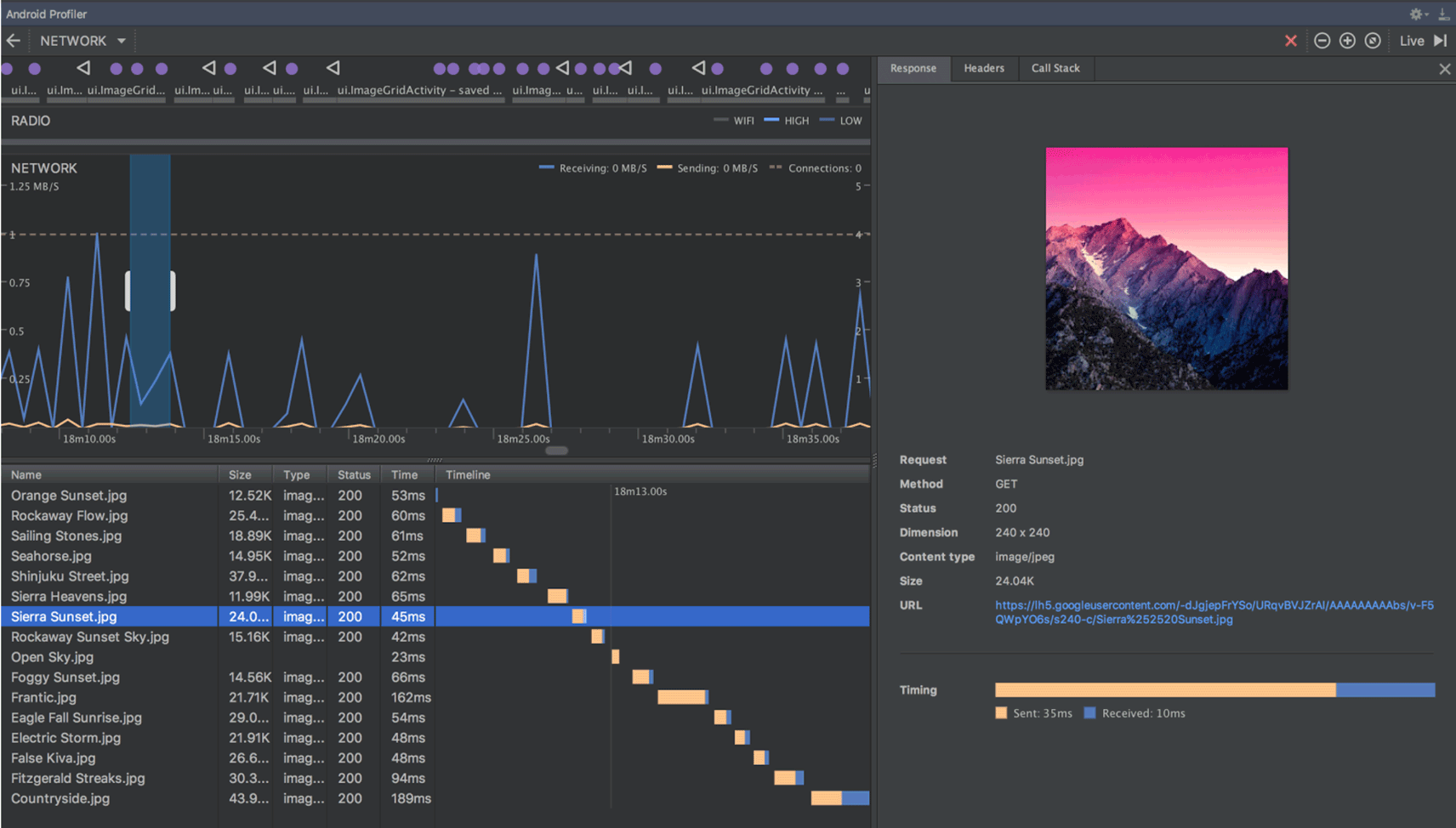
APK की प्रोफ़ाइलिंग और डीबग करना
Android Studio अब आपको किसी भी APK को प्रोफ़ाइल करने और डीबग करने की सुविधा देता है. इसके लिए, आपको उसे Android Studio प्रोजेक्ट से बनाने की ज़रूरत नहीं है. हालांकि, इसके लिए ज़रूरी है कि APK को डीबग करने की सुविधा चालू करने के लिए बनाया गया हो और आपके पास डीबग सिंबल और सोर्स फ़ाइलों का ऐक्सेस हो.
शुरू करने के लिए, Android Studio की वेलकम स्क्रीन पर मौजूद, प्रोफ़ाइल या डीबग APK पर क्लिक करें. इसके अलावा, अगर आपने पहले से ही कोई प्रोजेक्ट खोला हुआ है, तो मेन्यू बार में जाकर, फ़ाइल > प्रोफ़ाइल या डीबग APK पर क्लिक करें. इससे अनपैक की गई APK फ़ाइलें दिखती हैं. हालांकि, इससे कोड को डीकंपाइल नहीं किया जाता. इसलिए, ब्रेकपॉइंट जोड़ने और स्टैक ट्रेस देखने के लिए, आपको Java सोर्स फ़ाइलें और नेटिव डीबग सिंबल अटैच करने होंगे.
ज़्यादा जानकारी के लिए, पहले से बनाए गए APK की प्रोफ़ाइल बनाना और उन्हें डीबग करना लेख पढ़ें.

डिवाइस फ़ाइल एक्सप्लोरर
डिवाइस फ़ाइल एक्सप्लोरर की नई सुविधा की मदद से, कनेक्ट किए गए डिवाइस के फ़ाइल सिस्टम की जांच की जा सकती है. साथ ही, डिवाइस और कंप्यूटर के बीच फ़ाइलें ट्रांसफ़र की जा सकती हैं. यह DDMS में उपलब्ध फ़ाइल सिस्टम टूल की जगह ले लेता है.
इसे खोलने के लिए, व्यू > टूल विंडो > डिवाइस फ़ाइल एक्सप्लोरर पर क्लिक करें.
ज़्यादा जानकारी के लिए, डिवाइस फ़ाइल एक्सप्लोरर गाइड देखें.

Instant Apps की सुविधा
Android Instant Apps के लिए नई सुविधा उपलब्ध है. इसकी मदद से, अपने प्रोजेक्ट में Instant Apps बनाए जा सकते हैं. इसके लिए, दो नए मॉड्यूल टाइप का इस्तेमाल करें: Instant App मॉड्यूल और फ़ीचर मॉड्यूल. इनका इस्तेमाल करने के लिए, आपको Instant Apps Development SDK इंस्टॉल करना होगा.

Android Studio में, मॉड्यूलर बनाने के लिए रिफ़ैक्टरिंग की नई सुविधा भी शामिल है. इससे आपको किसी मौजूदा प्रोजेक्ट में इंस्टेंट ऐप्लिकेशन के लिए सहायता जोड़ने में मदद मिलती है. उदाहरण के लिए, अगर आपको अपने प्रोजेक्ट को फिर से व्यवस्थित करना है, ताकि कुछ क्लास को इंस्टेंट ऐप्लिकेशन के फ़ीचर मॉड्यूल में रखा जा सके, तो प्रोजेक्ट विंडो में क्लास चुनें. इसके बाद, फिर से व्यवस्थित करें > मॉड्यूल बनाएं पर क्लिक करें. इसके बाद, आपको एक डायलॉग बॉक्स दिखेगा. इसमें वह मॉड्यूल चुनें जिसमें क्लास जोड़नी हैं. इसके बाद, ठीक है पर क्लिक करें.
जब आपका इंस्टेंट ऐप्लिकेशन टेस्ट करने के लिए तैयार हो जाए, तब उसे कनेक्ट किए गए डिवाइस पर बनाया और चलाया जा सकता है. इसके लिए, रन कॉन्फ़िगरेशन लॉन्च करने के विकल्पों में जाकर, इंस्टेंट ऐप्लिकेशन का यूआरएल डालें: चलाएं > कॉन्फ़िगरेशन में बदलाव करें को चुनें. इसके बाद, अपना इंस्टेंट ऐप्लिकेशन मॉड्यूल चुनें. इसके बाद, लॉन्च करने के विकल्प में जाकर यूआरएल सेट करें.
ज़्यादा जानकारी के लिए, Android Instant Apps देखें.
Android Things मॉड्यूल
'नया प्रोजेक्ट' और 'नया मॉड्यूल' विज़र्ड में Android Things के नए टेंप्लेट. इससे आपको Android पर काम करने वाले आईओटी डिवाइसों के लिए डेवलपमेंट शुरू करने में मदद मिलेगी.
ज़्यादा जानकारी के लिए, Android Things प्रोजेक्ट बनाने का तरीका देखें.
Adaptive Icons विज़र्ड
Image Asset Studio अब वेक्टर ड्रॉएबल के साथ काम करता है. साथ ही, यह आपको Android 8.0 के लिए अडैप्टिव लॉन्चर आइकॉन बनाने की सुविधा देता है. इसके अलावा, यह पुराने डिवाइसों के लिए पारंपरिक आइकॉन ("लेगसी" आइकॉन) भी बनाता है.
शुरू करने के लिए, अपने प्रोजेक्ट में मौजूद res फ़ोल्डर पर राइट-क्लिक करें. इसके बाद, New > Image Asset पर क्लिक करें. ऐसेट स्टूडियो विंडो में जाकर, आइकॉन टाइप के तौर पर लॉन्चर आइकॉन (अनुकूलित और लेगसी) चुनें.
ध्यान दें: अडैप्टिव लॉन्चर आइकॉन का इस्तेमाल करने के लिए, आपको compileSdkVersion को 26 या उससे ज़्यादा पर सेट करना होगा.
ज़्यादा जानकारी के लिए, अडैप्टिव आइकॉन के बारे में पढ़ें.

फ़ॉन्ट के संसाधनों के लिए सहायता
Android 8.0 में नए फ़ॉन्ट रिसॉर्स इस्तेमाल करने के लिए, Android Studio में फ़ॉन्ट रिसॉर्स सिलेक्टर शामिल है. इससे, फ़ॉन्ट को अपने ऐप्लिकेशन में बंडल करने या डिवाइस पर फ़ॉन्ट डाउनलोड करने के लिए अपने प्रोजेक्ट को कॉन्फ़िगर करने में मदद मिलती है. लेआउट एडिटर, आपके लेआउट में फ़ॉन्ट की झलक भी देख सकता है.
डाउनलोड किए जा सकने वाले फ़ॉन्ट आज़माने के लिए, पक्का करें कि आपके डिवाइस या एम्युलेटर में Google Play services v11.2.63 या इसके बाद का वर्शन चल रहा हो. ज़्यादा जानकारी के लिए, डाउनलोड किए जा सकने वाले फ़ॉन्ट के बारे में पढ़ें.
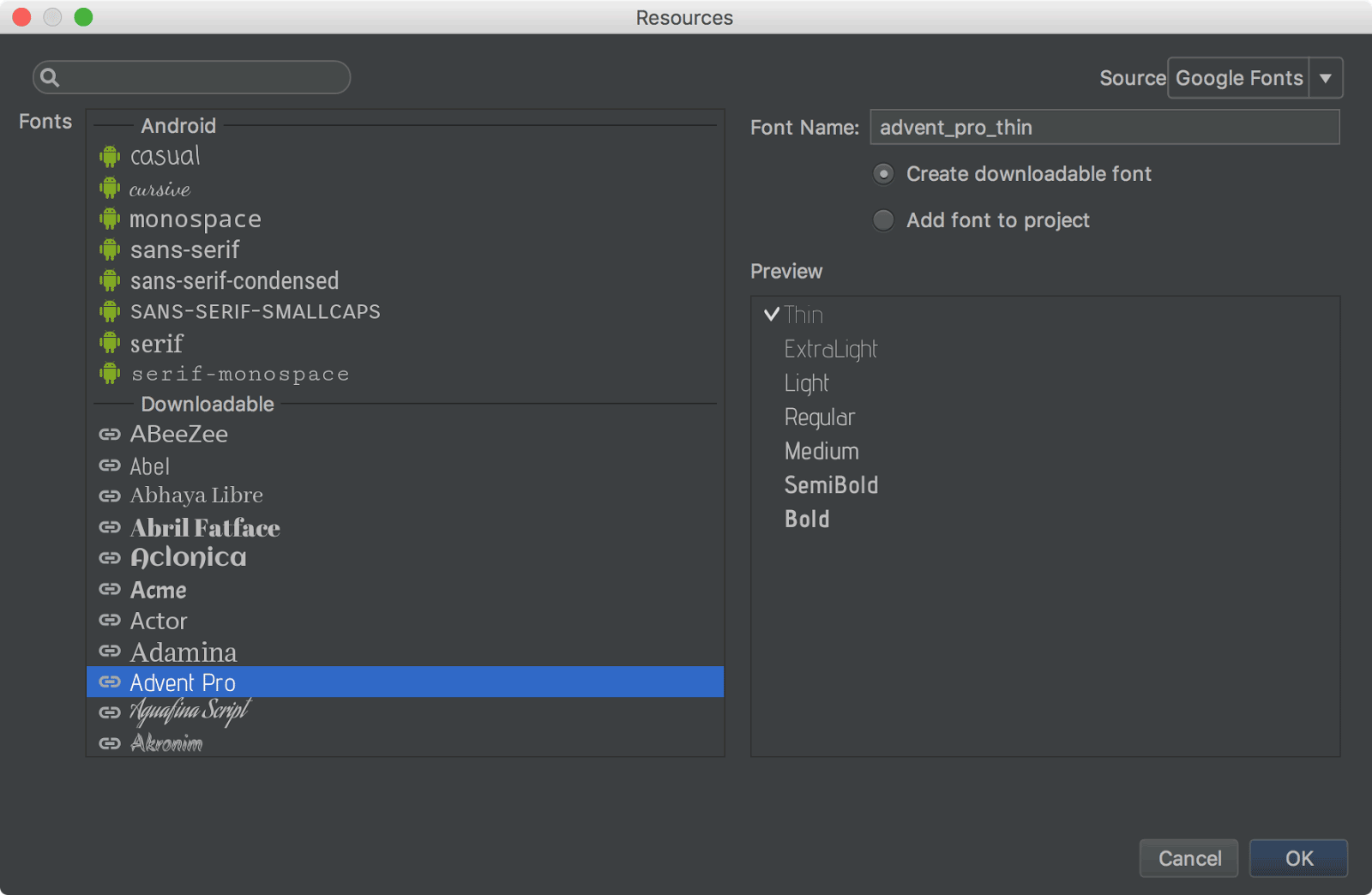
Firebase App Indexing Assistant
Firebase Assistant को अपडेट कर दिया गया है. इसमें ऐप्लिकेशन इंडेक्सिंग की जांच करने के लिए नया ट्यूटोरियल जोड़ा गया है. Assistant को खोलने के लिए, Tools > Firebase चुनें. इसके बाद, ऐप्लिकेशन इंडेक्सिंग > ऐप्लिकेशन इंडेक्सिंग की जांच करें को चुनें.
इस ट्यूटोरियल में, सार्वजनिक और निजी कॉन्टेंट की इंडेक्सिंग की जांच करने के लिए नए बटन शामिल किए गए हैं:
- दूसरे चरण में, खोज नतीजों की झलक देखें पर क्लिक करके यह पुष्टि करें कि आपके यूआरएल, Google Search के नतीजों में दिख रहे हैं.
- तीसरे चरण में, गड़बड़ियों की जांच करें पर क्लिक करके पुष्टि करें कि आपके ऐप्लिकेशन में इंडेक्स किए जा सकने वाले ऑब्जेक्ट, निजी कॉन्टेंट इंडेक्स में जोड़ दिए गए हैं.
Android ऐप्लिकेशन के लिंक की सुविधा देने वाला असिस्टेंट
ऐप लिंक असिस्टेंट को इन नई सुविधाओं के साथ अपडेट किया गया है:
-
हर यूआरएल मैपिंग के लिए, यूआरएल टेस्ट जोड़ें, ताकि यह पक्का किया जा सके कि इंटेंट फ़िल्टर, असली यूआरएल को हैंडल करते हैं.
इन यूआरएल टेस्ट को मैन्युअल तरीके से भी तय किया जा सकता है. इसके लिए, यहां बताया गया
<tools:validation>टैग इस्तेमाल करें. -
डिजिटल ऐसेट लिंक फ़ाइल बनाएं. इसमें सही ऑब्जेक्ट एंट्री शामिल करें, ताकि Google Smart Lock काम कर सके. साथ ही, अपनी मेनिफ़ेस्ट फ़ाइल में
asset_statements<meta-data>टैग जोड़ें.

यूआरएल इंटेंट-फ़िल्टर की पुष्टि करने वाला टूल
Android Studio अब मेनिफ़ेस्ट फ़ाइल में एक खास टैग का इस्तेमाल करता है. इससे आपको अपने इंटेंट फ़िल्टर यूआरएल की जांच करने की सुविधा मिलती है. ये वही टैग हैं जिन्हें ऐप्लिकेशन लिंक असिस्टेंट आपके लिए बना सकती है.
किसी इंटेंट फ़िल्टर के लिए टेस्ट यूआरएल
डिक्लेयर करने के लिए, उससे जुड़े <intent-filter> एलिमेंट के साथ <tools:validation> एलिमेंट जोड़ें. उदाहरण के लिए:
<activity ...>
<intent-filter>
...
</intent-filter>
<tools:validation testUrl="https://www.example.com/recipe/1138" />
</activity>
<manifest> टैग में xmlns:tools="http://schemas.android.com/tools" को भी शामिल करना न भूलें.
अगर टेस्ट किए गए यूआरएल में से कोई भी यूआरएल, इंटेंट फ़िल्टर की परिभाषा के मुताबिक नहीं है, तो लिंट की गड़बड़ी दिखेगी. इस तरह की गड़बड़ी के बावजूद, डीबग वैरिएंट बनाए जा सकते हैं. हालांकि, इससे रिलीज़ बिल्ड में गड़बड़ी होगी.

लेआउट एडिटर
लेआउट एडिटर को अपडेट किया गया है. इसमें कई सुधार किए गए हैं. इनमें ये शामिल हैं:
- नया टूलबार लेआउट और आइकॉन.
- कॉम्पोनेंट ट्री में लेआउट अपडेट किया गया.
- खींचें और छोड़ें सुविधा का इस्तेमाल करके व्यू डालने की सुविधा को बेहतर बनाया गया है.
- एडिटर के नीचे नया गड़बड़ी पैनल. इसमें सभी समस्याएं दिखती हैं. साथ ही, उन्हें ठीक करने के सुझाव भी मिलते हैं (अगर उपलब्ध हों).
ConstraintLayoutकी मदद से बनाने के लिए, यूज़र इंटरफ़ेस (यूआई) को बेहतर बनाया गया है. इसमें ये शामिल हैं:- बाधाएं बनाने के लिए नई सुविधा.
- ग्रुप बनाने की नई सुविधा: टूलबार में, दिशा-निर्देश > ग्रुप जोड़ें चुनें. इसके लिए, ConstraintLayout 1.1.0 beta 2 या इससे ऊपर का वर्शन ज़रूरी है
- चेन बनाने के लिए नया यूज़र इंटरफ़ेस (यूआई): एक से ज़्यादा व्यू चुनें. इसके बाद, राइट क्लिक करें और चेन चुनें.

लेआउट इंस्पेक्टर
लेआउट इंस्पेक्टर में ये सुधार किए गए हैं: इनकी मदद से, ऐप्लिकेशन के लेआउट से जुड़ी समस्याओं को डीबग करना आसान हो जाता है. इनमें ये शामिल हैं: प्रॉपर्टी को सामान्य कैटगरी में ग्रुप करना और व्यू ट्री और प्रॉपर्टी पैन, दोनों में नई खोज की सुविधा.

APK ऐनालाइज़र
अब apkanalyzer टूल की मदद से, कमांड लाइन से APK Analyzer का इस्तेमाल किया जा सकता है.
APK ऐनालाइज़र को भी अपडेट किया गया है. इसमें ये सुधार किए गए हैं:
- ProGuard की मदद से बनाए गए APK के लिए, ProGuard मैपिंग फ़ाइलें लोड की जा सकती हैं. इनसे DEX व्यूअर में ये सुविधाएं जोड़ी जा सकती हैं:
- बोल्ड किए गए नोड से पता चलता है कि कोड को छोटा करते समय, नोड नहीं हटाए जाने चाहिए.
- यह बटन, उन नोड को दिखाता है जिन्हें छोटा करने की प्रोसेस के दौरान हटाया गया था.
- यह एक बटन है. इसकी मदद से, ट्री व्यू में नोड के उन ओरिजनल नामों को वापस लाया जा सकता है जिन्हें ProGuard ने छिपा दिया था.
- DEX Viewer अब हर पैकेज, क्लास, और तरीके के अनुमानित साइज़ पर पड़ने वाले असर को दिखाता है.
- फ़ील्ड और तरीकों को दिखाने और छिपाने के लिए, सबसे ऊपर फ़िल्टर करने के नए विकल्प.
- ट्री व्यू में, DEX फ़ाइल में तय नहीं किए गए रेफ़रंस वाले नोड, इटैलिक में दिखते हैं.
ज़्यादा जानकारी के लिए, APK Analyzer की मदद से अपने बिल्ड का विश्लेषण करना लेख पढ़ें.
D8 DEX कंपाइलर के लिए झलक
Android Studio 3.0 में, D8 नाम का एक नया DEX कंपाइलर शामिल है. हालांकि, यह वैकल्पिक है. यह आखिर में DX कंपाइलर की जगह ले लेगा. हालांकि, अभी नए D8 कंपाइलर का इस्तेमाल करने के लिए ऑप्ट-इन किया जा सकता है.
DEX कंपाइलेशन से, आपके ऐप्लिकेशन के बिल्ड टाइम, .dex फ़ाइल
साइज़, और रनटाइम परफ़ॉर्मेंस पर सीधा असर पड़ता है. नए D8 कंपाइलर की तुलना मौजूदा DX कंपाइलर से करने पर पता चलता है कि D8, तेज़ी से कंपाइल करता है और छोटी .dex फ़ाइलें बनाता है. साथ ही, ऐप्लिकेशन के रनटाइम की परफ़ॉर्मेंस भी बेहतर होती है.
इसे आज़माने के लिए, अपने प्रोजेक्ट की gradle.properties फ़ाइल में यह सेट करें:
android.enableD8=true
ज़्यादा जानकारी के लिए, D8 कंपाइलर के बारे में ब्लॉग पोस्ट पढ़ें.
Google की Maven रिपॉज़िटरी
Android Studio अब डिफ़ॉल्ट रूप से, Google की Maven रिपॉज़िटरी का इस्तेमाल करता है. यह Android Support Library, Google Play Services, Firebase, और अन्य डिपेंडेंसी के अपडेट पाने के लिए, Android SDK Manager पर निर्भर नहीं रहता. इससे, अपनी लाइब्रेरी को अप-टू-डेट रखना आसान हो जाता है. खास तौर पर, जब कंटीन्यूअस इंटिग्रेशन (सीआई) सिस्टम का इस्तेमाल किया जा रहा हो.
अब सभी नए प्रोजेक्ट में, Google Maven रिपॉज़िटरी डिफ़ॉल्ट रूप से शामिल होती है. अपने मौजूदा प्रोजेक्ट को अपडेट करने के लिए, टॉप-लेवल की build.gradle फ़ाइल के repositories ब्लॉक में google() जोड़ें:
allprojects {
repositories {
google()
}
}
Google की Maven रिपॉज़िटरी के बारे में यहां ज़्यादा जानें.
अन्य बदलाव
- Android Studio में नेटिव डिबगिंग की सुविधा, अब Windows के 32-बिट वर्शन के साथ काम नहीं करती. हमारा ध्यान अब दूसरे प्लैटफ़ॉर्म पर है, क्योंकि बहुत कम डेवलपर इस प्लैटफ़ॉर्म का इस्तेमाल कर रहे हैं. अगर 32-बिट Windows का इस्तेमाल किया जा रहा है और आपको नेटिव कोड को डीबग करना है, तो आपको Android Studio 2.3 का इस्तेमाल जारी रखना चाहिए.
- बेस IDE को IntelliJ 2017.1.2 पर अपग्रेड किया गया है. इससे 2016.3 और 2017.1 की कई नई सुविधाएं जोड़ी गई हैं. जैसे, Java 8 की भाषा को रिफ़ैक्टर करना, पैरामीटर के बारे में जानकारी देना, सिमैंटिक हाइलाइटिंग, ड्रैग किए जा सकने वाले ब्रेकपॉइंट, खोज में तुरंत नतीजे पाना वगैरह.
- कई नए लिंट चेक जोड़े गए.
- Android Emulator के नए अपडेट भी देखें.

